教你快速制作微信调查问卷,微信图文如何设置问卷调查
相信很多时候大家都会用到问卷调查
 那么微信排版中
那么微信排版中
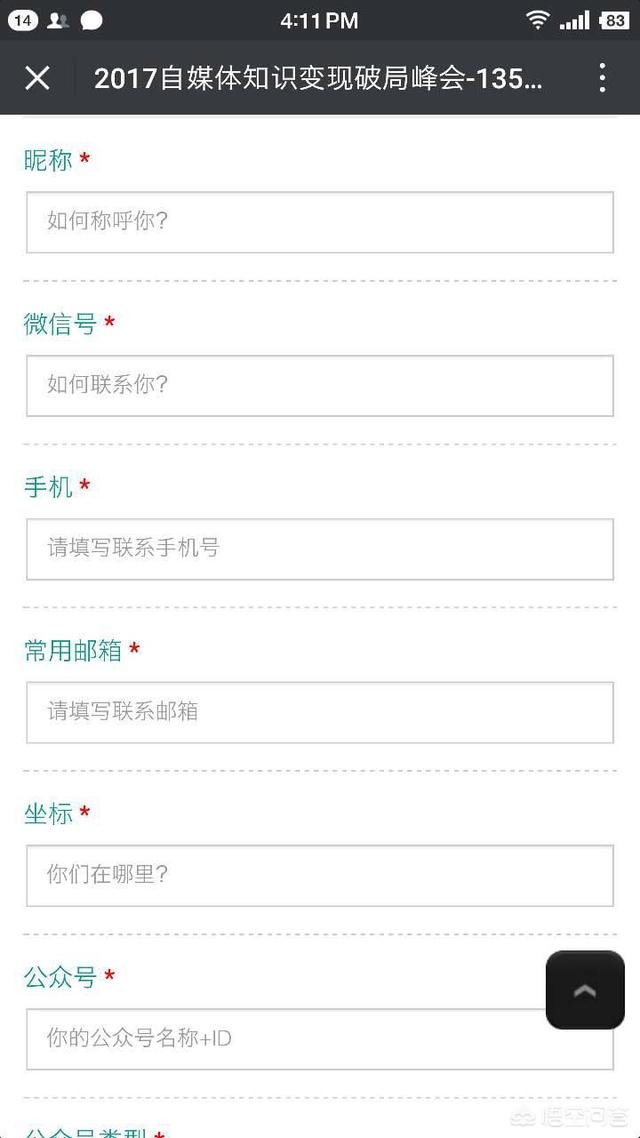 如何制作问卷调查呢
如何制作问卷调查呢
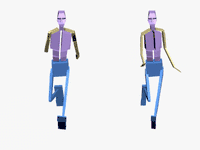
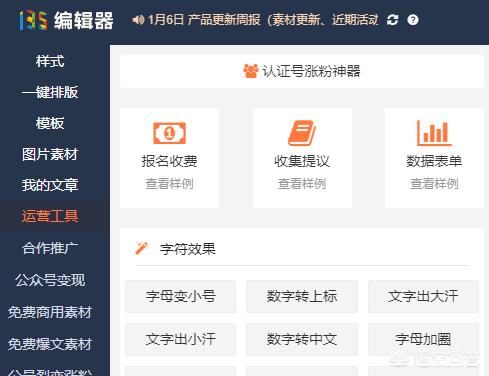 在收集用户报名情况时
在收集用户报名情况时
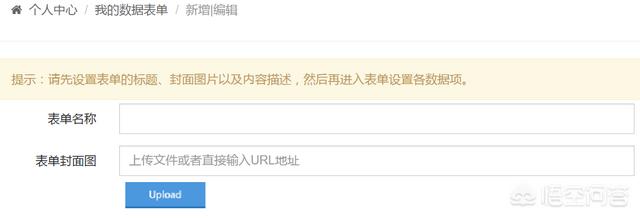 我用到了一个很酷的小工具
我用到了一个很酷的小工具
 就是他
就是他
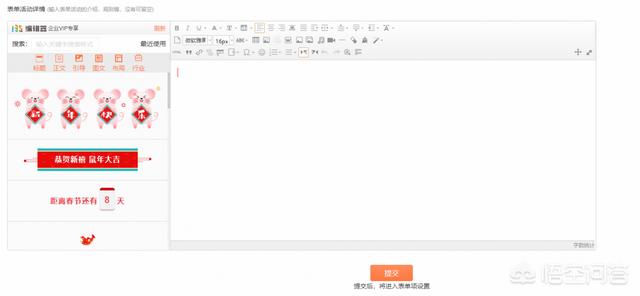 ☟☟☟
☟☟☟

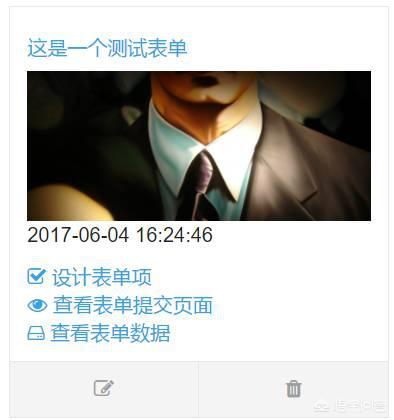 数据表单
数据表单
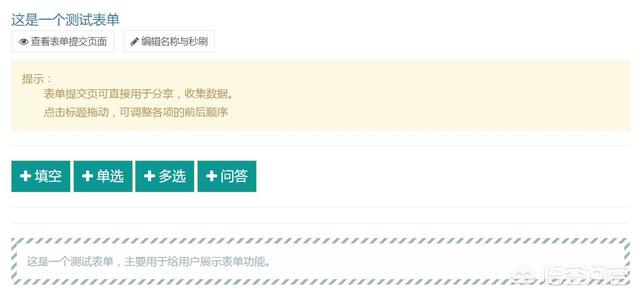
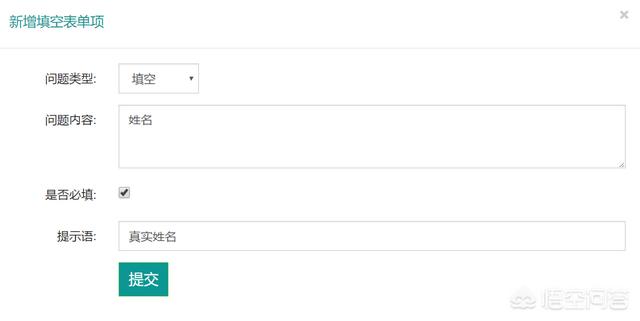

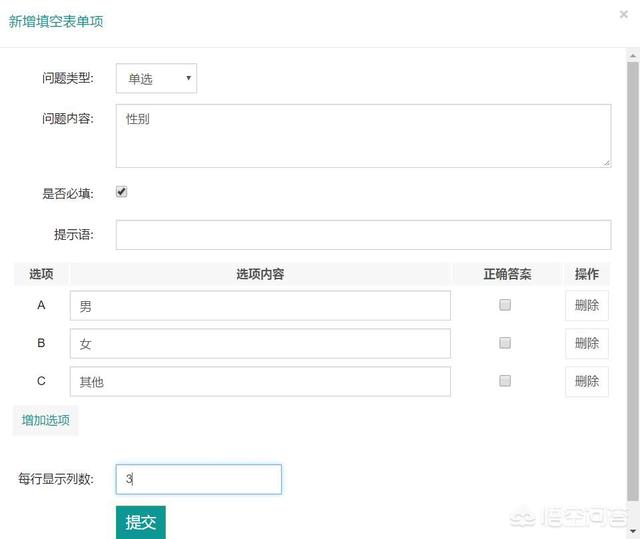

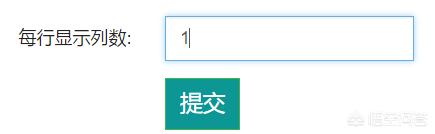 这个小工具能够让你轻松收集用户资料
这个小工具能够让你轻松收集用户资料
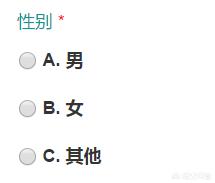
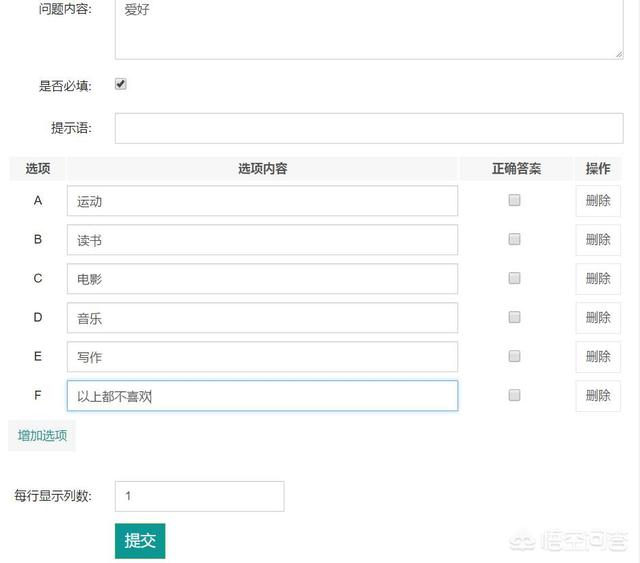 无论是
无论是
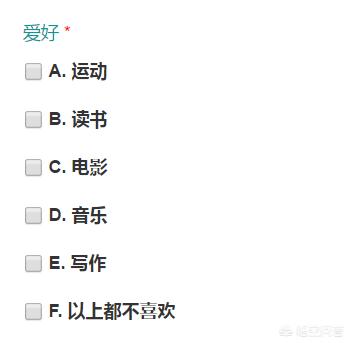 报名
报名
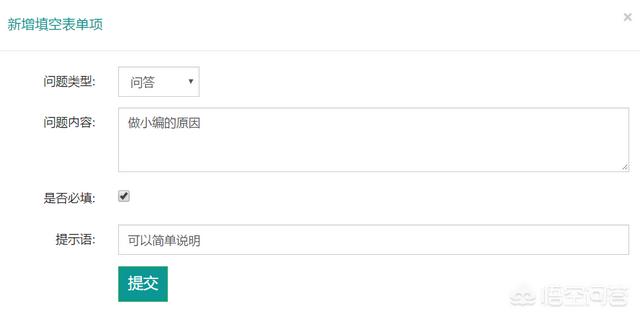 问卷调查
问卷调查
 收集数据
收集数据
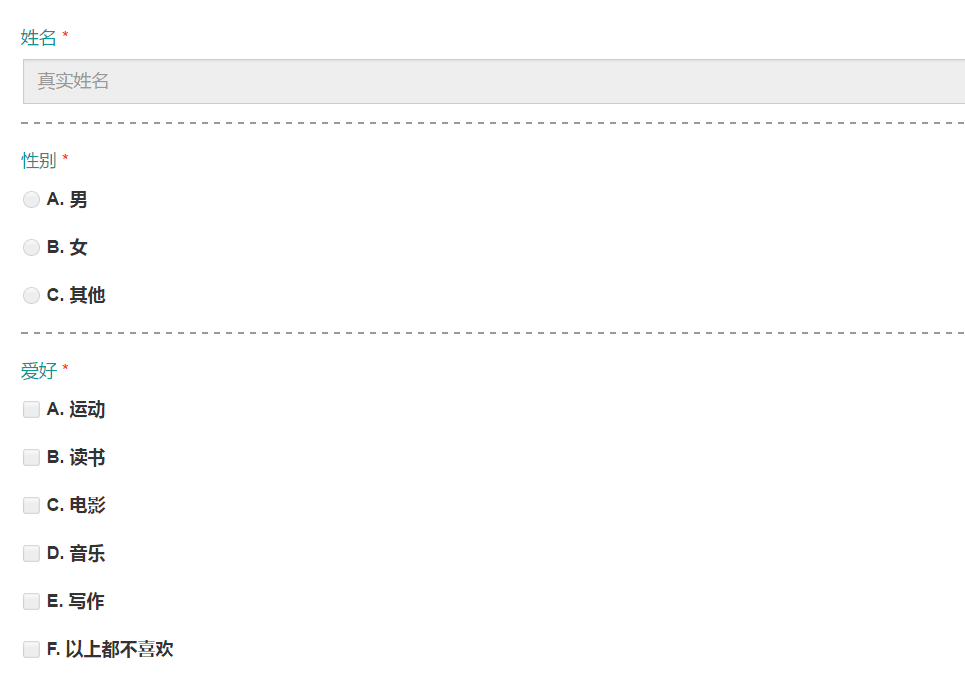 都轻而易举
都轻而易举

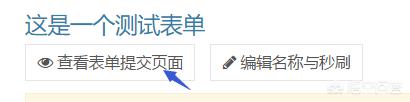 想知道它是怎么实现的教你快速制作微信调查问卷?
想知道它是怎么实现的教你快速制作微信调查问卷?
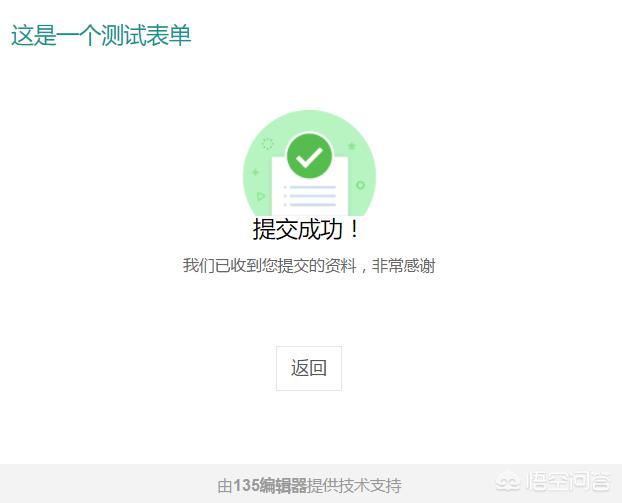 跟我来
跟我来
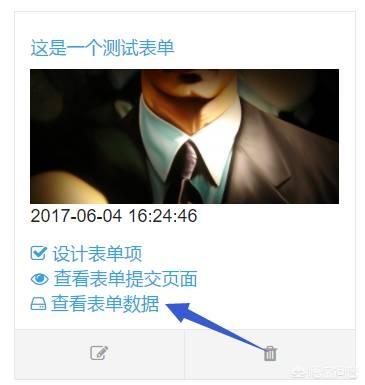
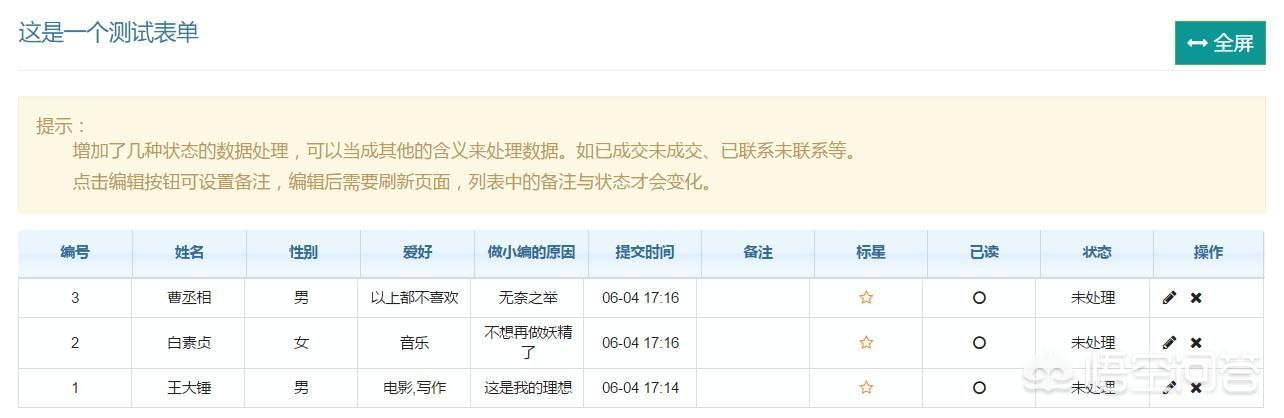 1.打开135编辑器官网,点击左边【运营工具】,这里有很多实用小工具,包括收集提议、数据表单、每日一题、每日一句。
☞收集提议教程
2.点击数据表单,我们来新建一个。
表单名称:顾名思义,就是你这个表单的名字。
表单封面图:点upload,上传一张图,这张图会展示在表单最顶部。
这里我新建一个测试表单
3.下面的迷你编辑器,是放你对这个表单的描述,可以用左边的样式进行排版。
4.完成后提交。
5.提交后,页面会自动跳转,显示你刚刚新建的表单。接下来我们要设计表单内具体选项了。点击第一个【设计表单项】
6.这个表单可以实现四大功能。填空、单选、多选、问答。接下来我们一一讲解。
填 空
问题内容:填写填空的问题
提示语:会有一行浅色的文字在填空栏中,作为提示
可以选择是否必填
效果
单 选
每行显示列数可以自己选择
这是每行显示列数为3时的效果
如果更改为1,效果会是这样
多 选
效果
问 答
效果
7.所有都完成后,刷新一下网页。
选中问题的标题,就可以用鼠标拖拽排序。
8.所有选项完成,此时可以点击【查看表单提交页面】,把页面的网址复制下来,可以放在微信推送的阅读原文中,也可以制作成二维码插入微信文章内,也可以直接分享到你的朋友圈、微信群、QQ中。
你可以尝试填写一些数据,填写完成后,你会看到下图。
收集了一定数据后,你可以在135编辑器的【数据表单】中,查看你收集的数据
你可以进行标记处理,也可以复制下来导入Excel表格中,进行更复杂的数据分析。
这么好玩又实用的工具
要不要来试试看?
1.打开135编辑器官网,点击左边【运营工具】,这里有很多实用小工具,包括收集提议、数据表单、每日一题、每日一句。
☞收集提议教程
2.点击数据表单,我们来新建一个。
表单名称:顾名思义,就是你这个表单的名字。
表单封面图:点upload,上传一张图,这张图会展示在表单最顶部。
这里我新建一个测试表单
3.下面的迷你编辑器,是放你对这个表单的描述,可以用左边的样式进行排版。
4.完成后提交。
5.提交后,页面会自动跳转,显示你刚刚新建的表单。接下来我们要设计表单内具体选项了。点击第一个【设计表单项】
6.这个表单可以实现四大功能。填空、单选、多选、问答。接下来我们一一讲解。
填 空
问题内容:填写填空的问题
提示语:会有一行浅色的文字在填空栏中,作为提示
可以选择是否必填
效果
单 选
每行显示列数可以自己选择
这是每行显示列数为3时的效果
如果更改为1,效果会是这样
多 选
效果
问 答
效果
7.所有都完成后,刷新一下网页。
选中问题的标题,就可以用鼠标拖拽排序。
8.所有选项完成,此时可以点击【查看表单提交页面】,把页面的网址复制下来,可以放在微信推送的阅读原文中,也可以制作成二维码插入微信文章内,也可以直接分享到你的朋友圈、微信群、QQ中。
你可以尝试填写一些数据,填写完成后,你会看到下图。
收集了一定数据后,你可以在135编辑器的【数据表单】中,查看你收集的数据
你可以进行标记处理,也可以复制下来导入Excel表格中,进行更复杂的数据分析。
这么好玩又实用的工具
要不要来试试看?




